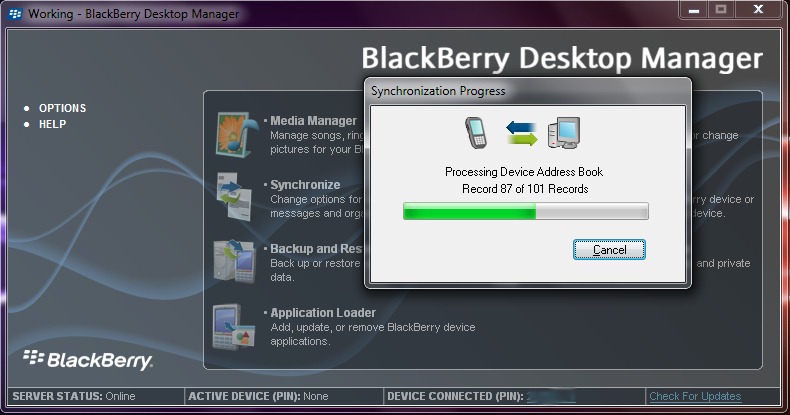Một trong những điều gây căng thẳng nhất một người giữ BlackBerry, Chính quyền của Chương trình nghị sự de tiếp xúc (Điện thoại addsách ress). Nếu con số này không được lưu trữ trên SIM có thể chuyển vào bộ nhớ điện thoại và bộ nhớ điện thoại là trống rỗng, xuất bản trên 100 xúc sẽ mất thời gian. (Ít nhất BlackBerry Pearl 8210)
Một phương pháp đơn giản sẽ được chuyển danh bạ từ PC BlackBerryNhưng vấn đề là BlackBerry không công nhận liên lạc được lưu trong các định dạng được hỗ trợ bởi điện thoại di động Nokia, Samsung, Sony-Ericsson, LG, vv Loại.
Trong hướng dẫn dưới đây sẽ cho bạn thấy làm thế nào để xuất khẩu địa chỉ liên lạc từ một điện thoại Nokia với máy tính (thông qua Nokia PC Suite), Làm thế nào để nhập khẩu các địa chỉ liên lạc trong MS Outlook và làm thế nào chúng có thể được nhập khẩu từ Outlook trên BlackBerry (thông qua BlackBerry Desktop Quản Lý). Tôi biết điều đó có vẻ hơi lạ, nhưng danh bạ được lưu trên điện thoại Nokia không thể đến được BlackBerry nếu không có "sự phân xử" OutlookTrang web.
Chuyển thư mục / danh bạ từ Nokia trên BlackBerry.
Trước khi bạn bắt đầu làm việc, bạn nên biết rằng bạn cần Nokia PC Suite, BlackBerry Desktop Quản Lý si MS Office Outlook.
1. Kết nối điện thoại Nokia với máy tính (qua cổng USB) trong USB mode: PC Suite.
2. Mở Nokia PC Suite và nhấp chuột Liên hệ
3. Chọn một số liên lạc từ danh sách và nhấn Ctrl + A (Chọn tất cả) để chọn tất cả địa chỉ liên lạc. Ctrl + Nhấp chuột trái để chọn chỉ liên hệ nhất định.
4. Tới menu: Tập tin -> Xuất khẩu Trung tâm truyền thông Nokia.
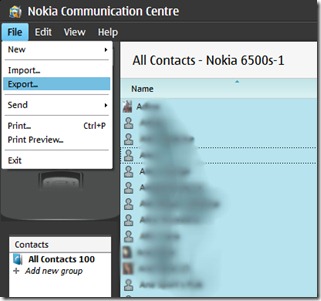
Địa chỉ liên lạc sẽ được lưu trong một tập tin . Csv (Ví dụ: agenda.csv).
5. Mở MS Office Outlook -> Tab -> Xuất nhập khẩu...
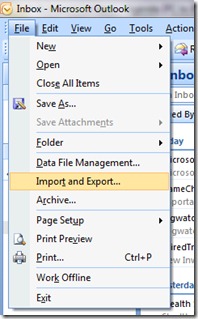
-> chọn “Nhập từ một chương trình hoặc tệp khác"...
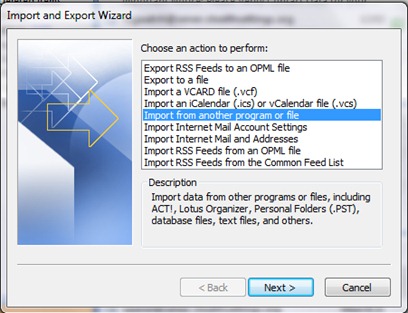
-> trong Nhập tệp, chọn Giá trị phân tách bằng dấu phẩy (Windows) & nhấp chuột Sau.
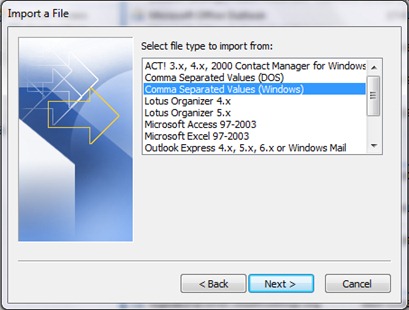
Nhấp vào nút "Duyệt qua", chọn tệp . Csv đã xuất từ Nokia PC Suite và chọn thư mục từ Outlook trong đó để nhập các địa chỉ liên lạc.
Nhấn nút "Liên hệ"Trong Outlook, để kiểm tra xem các liên hệ từ tệp .csv đã được nhập chưa. Cũng từ đây, bạn có khả năng chỉnh sửa danh bạ.
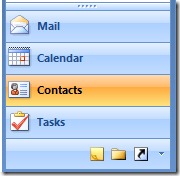
6. Kết nối điện thoại thông minh BlackBerry của bạn với PC (qua cáp USB) và mở BlackBerry Desktop Giám đốc. Bắt đầu đồng bộ hóa giữa điện thoại thông minh và PC và danh bạ từ addsách ress sẽ được nhập rất nhanh chóng.
Đối với hướng dẫn này, tôi sử dụng một điện thoại di động NOKIA 6500 trượtĐiện thoại thông minh BlackBerry Pearl 8120 và một máy tính xách tay :) Hệ điều hành: Windows 7 RC.